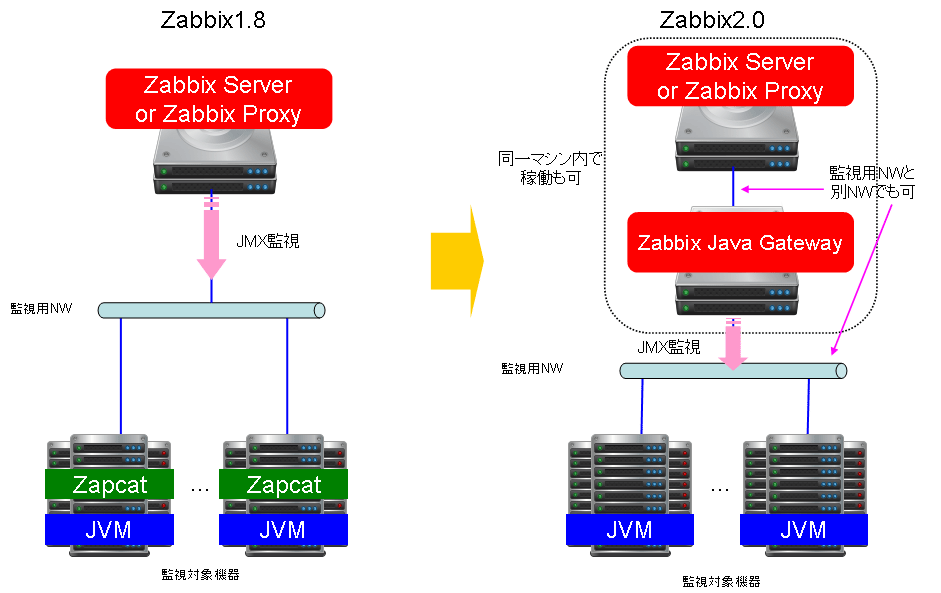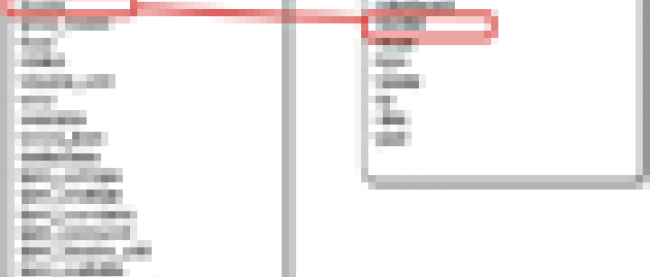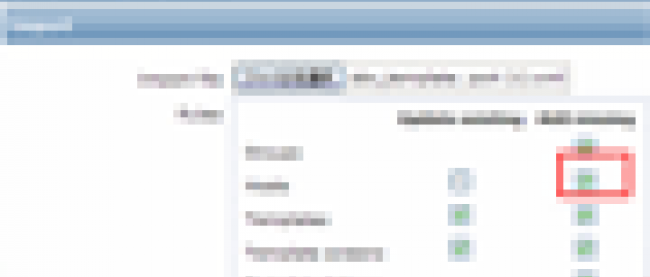Zabbix2.0でJavaアプリケーションの監視

Zabbix Java Gateway
先ほどのインタフェースの、タイプ設定項目の1つに「JMX」というJMX監視用の設定があります。このJMX監視に関して、Zabbix2.0から新たに実装された機能があります。それがZabbix Java Gateway機能です。
1.8系ではJavaプロセスの監視(メモリ使用量の監視等)を行いたい場合、監視対象となる機器それぞれに「Zapcat」と呼ばれる別ツールを導入する必要がありました。また、Zapcatを利用しないやり方として、Zabbix Agentのユーザーパラメータ機能を使ったり、SNMP監視の結果からJavaプロセスのリソース状況を取得したりと、設定に一工夫が必要でした。
こういった手間を削減するため、2.0ではJMX監視の機能がネイティブでサポートされました。
| 図3:Zabbix Java Gateway概要図(クリックで拡大) |
Zabbix Java GatewayはZabbix ServerとJavaアプリケーション監視対象マシン群との間に配置することで、監視対象マシン上で稼働するJavaアプリケーションの監視が可能になります。
Zabbix Java GatewayはZabbix Serverと同一のマシン上で稼働させることも可能です。また、Zabbix ProxyからZabbix Java Gatewayを用いたJMX監視も可能です。
Zabbix Java Gatewayを利用したJavaアプリケーション監視
それでは実際にJavaアプリケーションを監視する具体的な方法を紹介したいと思います。設定の例として、Hadoop※6のプロセスの稼働状況監視を行います。
HadoopはNameNode、DataNode、TaskTracker、JobTrackerなど複数のJavaアプリケーションで成り立っています。そのため、Javaアプリケーション毎のリソース使用量などを確認したいという要望も多いかと思います。そういったHadoop環境の監視設定の一例として参考にしていただければと思います。
監視を行うために必要な設定は以下の6点です。
- OpenJDKインストール
- Zabbix Java Gatewayのインストール・設定
- Zabbix Serverの設定変更
- Hadoopの各Javaアプリケーションの起動オプション設定
- JMX監視用プロセス稼働ポートのFW開放設定
- ZabbixにJMX監視用アイテム登録
以降、CentOS5.6のOS上での設定方法を具体的に説明します。
1. OpenJDKインストール
Zabbix Java Gatewayが稼働するサーバーには、Javaの実行環境が必要になります。OpenJDKがインストールされていない場合は、以下を実行し、インストールしてください。
$ sudo yum install java-1.6.0-openjdk
2. Zabbix Java Gatewayのインストール・設定
次に、JMX監視を行うZabbix Java Gatewayを構築し、起動する必要があります。以下に、ソースコードからZabbix Java Gatewayをインストールする手順を示します。今回は、Zabbix Serverと同一マシン内にZabbix Java Gatewayをインストールしています。
$ cd Zabbixソースディレクトリ $ ./configure --enable-java --prefix=/usr/local/zabbix $ make $ sudo make install
これによって/usr/local/zabbix/sbin以下にzabbix_javaというディレクトリがインストールされます(--prefixの設定値は環境に合わせて変更してください)。
Zabbix Java Gatewayの設定は、/usr/local/zabbix/sbin/zabbix_java/settings.shで行います。
Zabbix Java Gatewayの待ち受けIPアドレスや待ち受けポート、JMX監視を実行するプロセスの数などを環境に応じて設定します。Zabbix Java Gatewayの起動停止はスクリプトを用いて行います。
$ sudo /usr/local/zabbix/sbin/zabbix_java/startup.sh ←起動 $ sudo /usr/local/zabbix/sbin/zabbix_java/shutdown.sh ←停止
Zabbix Java Gatewayの待ち受けポート(デフォルト設定:10052/TCP)にZabbix ServerからアクセスできるようFWの開放設定を行う必要があります。
3. Zabbix Serverの設定変更
Zabbix Serverの設定ファイル(zabbix_server.conf)に、Zabbix Java Gatewayの情報を追加する必要があります。追加すべき項目は、以下の3項目です。
- JavaGateway=10.1.1.10 ← Zabbix Java Gatewayが稼働しているサーバーのIPアドレス
- JavaGatewayPort=10052 ← Zabbix Java Gatewayが稼働しているサーバーのポート番号
- StartJavaPollers=5 ← Zabbix Java Gatewayと通信するプロセスの起動数
この設定を追加してZabbix Serverを再起動することでZabbix ServerとZabbix Java Gatewayが通信可能になります。
今回はZabbix Serverの設定を変更しましたが、Zabbix ProxyとZabbix Java Gateway間での通信が必要な場合にはzabbix_proxy.confに上記設定が必要です。